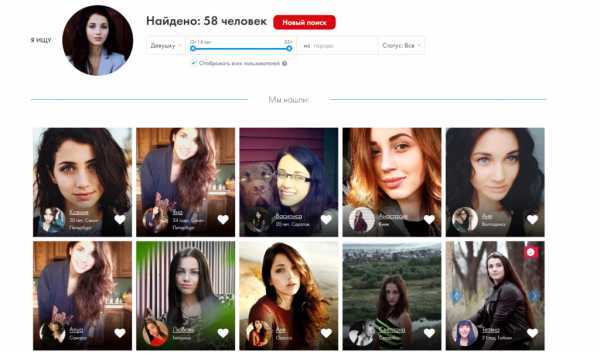слепых камер: Samsung побеждает!
Ах, слепые сравнения камер, где как новички в камерах, так и опытные любители пикселей могут взаимно наслаждаться гонкой с высокими ставками между лучшими камерофонами на рынке.
В этом случае мы столкнули двух тяжеловесов Android, Google Pixel 7 Pro и Galaxy S22 Ultra, и лидера iOS, iPhone 14 Pro Max, друг против друга в множестве разных сцен, где все сфотографировались.
Все фотографии являются «анонимными», поскольку их EXIF-информация удалена, а это означает, что, как бы вы ни старались, вы не сможете узнать, какой телефон сделал какое фото, и единственный человек во всем мире с правильным ключом к головоломке. действительно ваш.
Результаты сравнения слепых камер
Опросы закрыты, официальные результаты подведены! Каждый опрос ниже был обновлен с указанием правильного телефона, с которого была сделана каждая фотография, что позволяет вам быстро проверить свои ответы с помощью ключа и посмотреть, справились ли вы. .. или нет.
.. или нет.
В целом, вот общее среднее соотношение Pixel 7 Pro, Galaxy S22 Ultra и iPhone 14 Pro Max в этом слепом сравнении камер по вашему мнению:
1. Galaxy S22 Ultra — 41,05%
2 , Google Pixel 7 Pro 29,73%
3. iPhone 14 Pro Max — 29,21%
Довольно убедительная победа Galaxy S22 Ultra, но она определенно заслужена. Наш обзор Galaxy S22 Ultra и последующий опыт работы с версиями телефона Exynos и Snapdragon доказали, что это одно из самых совершенных устройств, которое вы можете получить в 2022 году, с наиболее универсальной настройкой камеры, набором функций и отличной стоимостью, несмотря на его премиальный ценник.
Грядущий Galaxy S23 Ultra будет построен на очень прочном фундаменте, поэтому мы не теряем надежды.
Сцена 1
Давайте начнем с обычного широкоугольного снимка, который я сделал во время послеобеденной прогулки по лесу. Ах, как здорово на свежем воздухе!
Сцена 1 – Какое фото вам больше всего нравится?
А — iPhone 14 Pro MaxА — iPhone 14 Pro Max
16,02%
Б — Galaxy S22 Ультра
40,8%
В – Google Пиксель 7 Про
43,18%
Сцена 2
Хотя многие считают сверхширокоугольную камеру наиболее подходящей для пейзажной фотосъемки, на самом деле телеобъектив и зум-объектив позволяют делать более захватывающие фотографии. Я знаю, это довольно нелогично, но часто вам нужно подойти поближе, чтобы рассказать более захватывающую историю.
Я знаю, это довольно нелогично, но часто вам нужно подойти поближе, чтобы рассказать более захватывающую историю.
Сцена 2 – Какое фото вам больше всего нравится?
D — Галактика S22 Ультра Е — iPhone 14 Pro Max F — Google Пиксель 7 ПроD — Галактика S22 Ультра
21,53%
Е — iPhone 14 Pro Max
33,5%
F — Google Пиксель 7 Про
44,97%
Сцена 3
Знаете ли вы, что деревья состоят из 99% клеток, и только 1% всех клеток является тем, что мы считаем «живым»? Ну, я этого не делал, но теперь мы все делаем.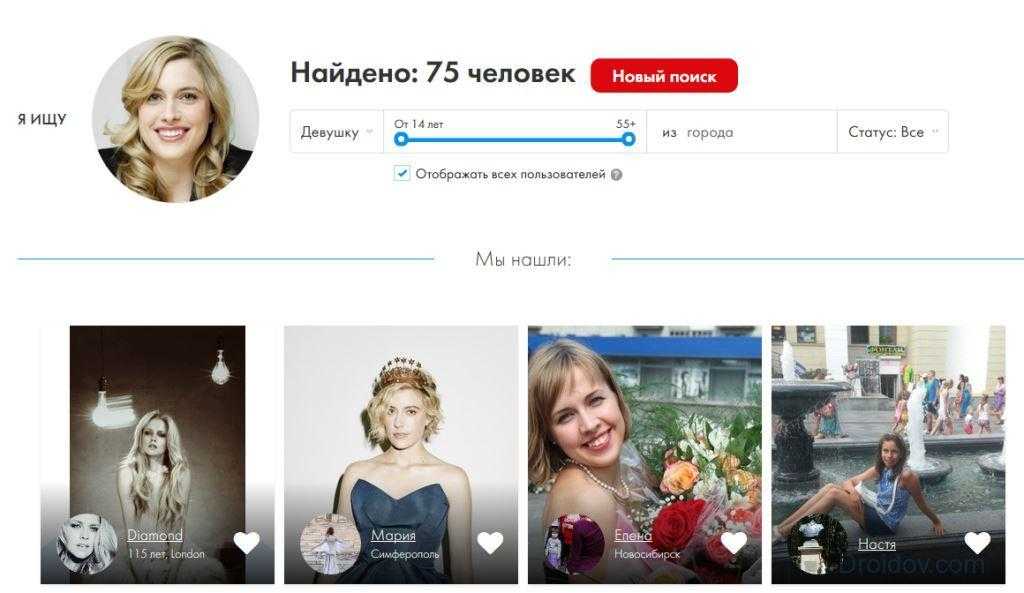 А знаете ли вы, что вы можете использовать сверхширокоугольную камеру, чтобы запечатлеть несколько деревьев в кадре? Бьюсь об заклад, вы сделали!
А знаете ли вы, что вы можете использовать сверхширокоугольную камеру, чтобы запечатлеть несколько деревьев в кадре? Бьюсь об заклад, вы сделали!
Сцена 3 – Какое фото вам больше всего нравится?
G – Google Пиксель 7 Про Н — Галактика S22 УльтраG – Google Пиксель 7 Про
24,13%
Н — Галактика S22 Ультра
59,81%
Я — iPhone 14 Pro Max
16.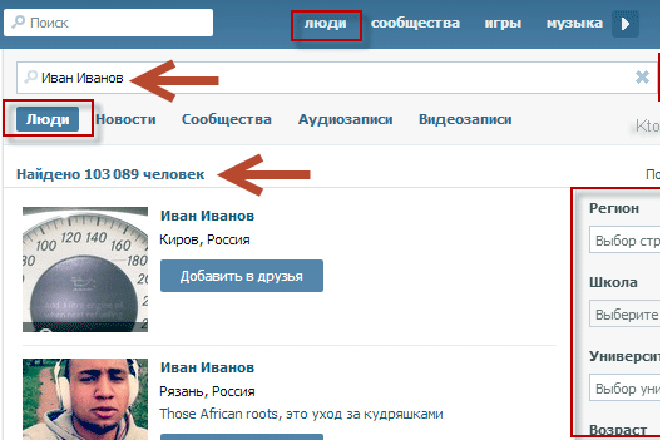 06%
06%
Сцена 4
Вот еще одна сцена, снятая в самых идеальных условиях, которые только можно себе представить: ясное осеннее небо, яркое полуденное солнце и относительно низкая влажность. К счастью, ни одна курица не попыталась перейти дорогу на этом обычно оживленном перекрестке в центре города.
Сцена 4 – Какое фото вам больше всего нравится?
J — iPhone 14 Pro Max К – Google Пиксель 7 Про L — Галактика S22 УльтраJ — iPhone 14 Pro Max
38,42%
К – Google Пиксель 7 Про
26,42%
L — Галактика S22 Ультра
35.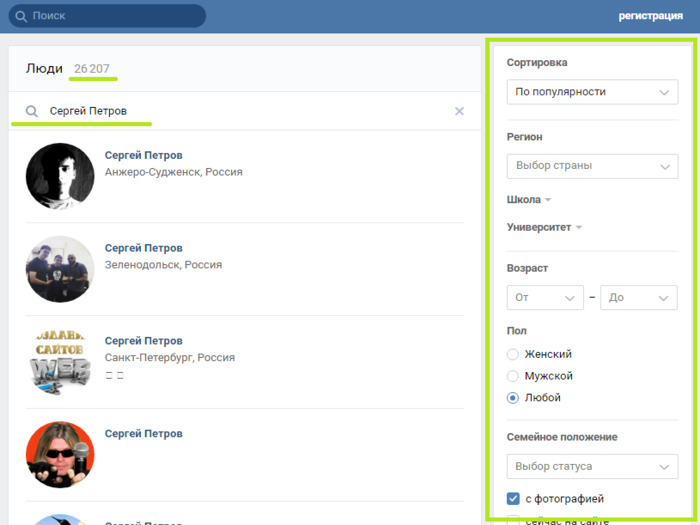 16%
16%
Сцена 5
Я не совсем понимаю, что это за здание, но оно всегда привлекает меня, когда я выхожу на фотосессию. Может быть, это чистый стиль, успокаивающая окраска или тайна того, что скрывается внутри? Я думаю, мы никогда не узнаем. Во всяком случае, какое фото вы предпочитаете здесь?
Сцена 5 – Какое фото вам больше всего нравится?
М – Google Пиксель 7 ПроМ – Google Пиксель 7 Про
35,85%
N – Galaxy S22 Ультра
44,01%
О — iPhone 14 Pro Max
20,13%
Сцена 6
В этой сцене мы пытаемся сделать хороший снимок местного универмага, но по географическим причинам нам приходится снимать в основном в контржурнале, с сильным освещением в фон.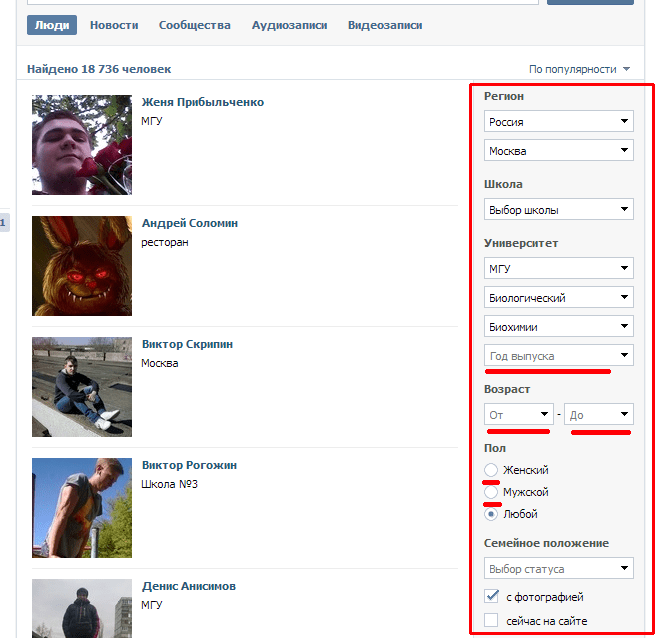 В этом конкретном случае нам удалось убрать солнце из кадра, но позже мы будем тестировать более экстремальную HDR-сцену. В любом случае, какое фото вы предпочитаете здесь?
В этом конкретном случае нам удалось убрать солнце из кадра, но позже мы будем тестировать более экстремальную HDR-сцену. В любом случае, какое фото вы предпочитаете здесь?
Сцена 6 – Какое фото вам больше всего нравится?
P – Galaxy S22 Ультра В – Google Пиксель 7 Про Р — iPhone 14 Pro MaxP – Galaxy S22 Ультра
16,75%
В – Google Пиксель 7 Про
33,61%
Р — iPhone 14 Pro Max
49,64%
Сцена 7
Цветочный рай! Каждый из трех участников может похвастаться превосходными возможностями макросъемки.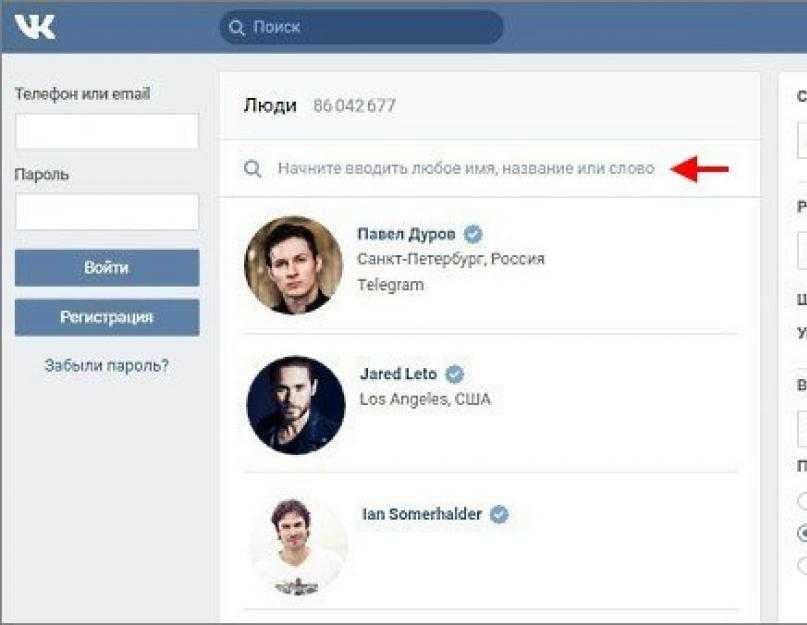 Трио может сделать это, используя сверхширокоугольную камеру, которая может фокусироваться с гораздо более близкого расстояния, чем широкоугольные или телеобъективы, и обрезать центр кадра. Полученные макроснимки, как правило, очень четкие и практически не подвержены размытию в движении из-за внезапных движений объекта, но, к сожалению, фоновое боке не так приятно, как на более узких камерах.
Трио может сделать это, используя сверхширокоугольную камеру, которая может фокусироваться с гораздо более близкого расстояния, чем широкоугольные или телеобъективы, и обрезать центр кадра. Полученные макроснимки, как правило, очень четкие и практически не подвержены размытию в движении из-за внезапных движений объекта, но, к сожалению, фоновое боке не так приятно, как на более узких камерах.
Сцена 7 – Какое фото вам больше всего нравится?
S — Google Пиксель 7 ПроS — Google Пиксель 7 Про
14,3%
Т — iPhone 14 Pro Макс
37,3%
U – Galaxy S22 Ультра
48.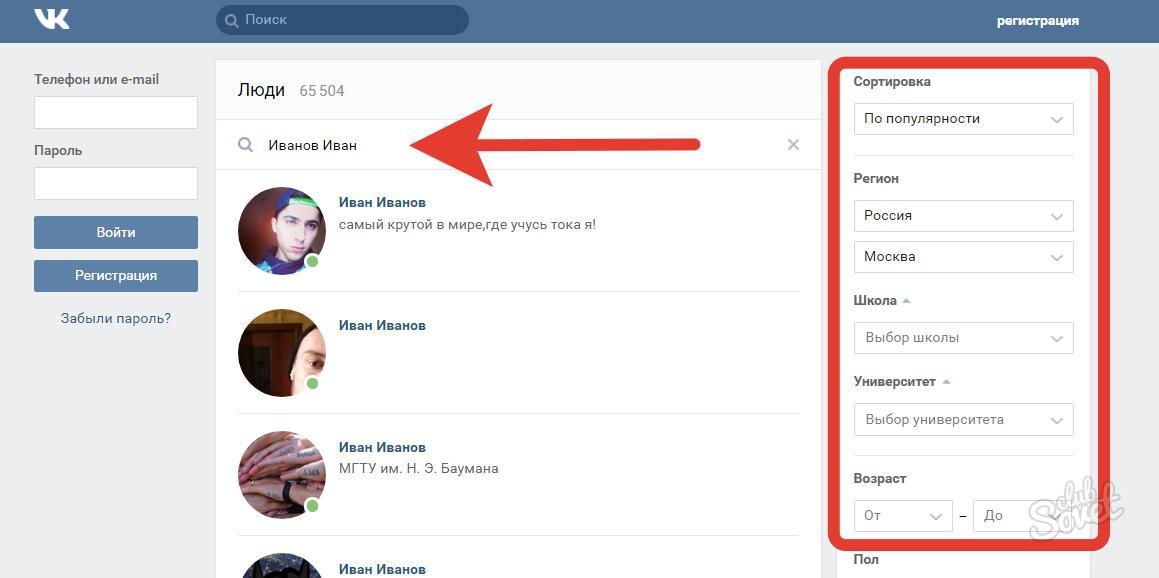 41%
41%
Сцена 8
Ну, ну, ну, если это не одна из самых крутых бронзовых статуй в моем городе! На ней изображен известный местный архитектор, живший поблизости более века назад. Что круто в этой статуе, так это то, что она ломает шаблоны подобных мемориалов и позволяет субъекту сидеть на настоящей общественной скамейке. Очень круто!
Сцена 8 – Какое фото вам больше всего нравится?
В — iPhone 14 Pro Max W – Google Пиксель 7 Про X – Galaxy S22 УльтраВ — iPhone 14 Pro Max
48,86%
W – Google Пиксель 7 Про
35,71%
X – Galaxy S22 Ультра
15,43%
Сцена 9
Помните ту экстремальную HDR-сцену, которую мы дразнили пару галерей назад? Ну вот! Когда мы делали эти три фотографии ниже, было трудно запечатлеть фасад книжного магазина без солнца.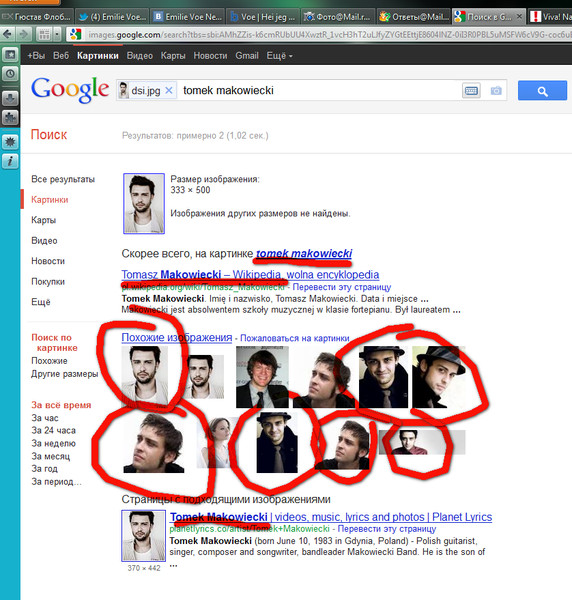 На самом деле это было возможно, но я хотел как можно больше бросить вызов трем телефонам… для изобилия сигнальных ракет! Какой телефон здесь справился лучше всего?
На самом деле это было возможно, но я хотел как можно больше бросить вызов трем телефонам… для изобилия сигнальных ракет! Какой телефон здесь справился лучше всего?
Сцена 9 – Какое фото вам больше всего нравится?
АА — Galaxy S22 УльтраАА — Galaxy S22 Ультра
68,74%
ББ – Google Пиксель 7 Про
6,6%
CC — iPhone 14 Pro Max
24,66%
Сцена 10
Наконец, у нас есть прекрасный закат, снятый при почти сумеречном освещении. Какой телефон показал себя лучше?
Какой телефон показал себя лучше?
Сцена 10. Какое фото вам больше всего нравится?
ДД – Galaxy S22 Ультра EE — iPhone 14 Pro Max FF — Google Пиксель 7 ПроДД – Galaxy S22 Ультра
59,89%
EE — iPhone 14 Pro Max
7,51%
FF — Google Пиксель 7 Про
32,6%
Не хотите, чтобы фото на iPhone показывало ваше местоположение? Немедленно отключите эту настройку
Ваш iPhone отслеживает ваше местоположение, но обычно это хорошо. Для работы приложений требуется точное отслеживание местоположения, например, когда вы прокладываете маршруты в Google Картах или ищете ближайший ресторан в Yelp. И эта функция точного определения местоположения распространяется на фотографии и видео, которые вы снимаете на свой iPhone.
Для работы приложений требуется точное отслеживание местоположения, например, когда вы прокладываете маршруты в Google Картах или ищете ближайший ресторан в Yelp. И эта функция точного определения местоположения распространяется на фотографии и видео, которые вы снимаете на свой iPhone.
Каждый раз, когда вы делаете снимок или записываете видео на свой iPhone, он создает информацию, связанную с файлом, включая дату создания и ваше местоположение, а затем сохраняет эти метаданные на вашем носителе.
Хотя метаданные имеют полезные и даже важные цели, они могут стать проблемой конфиденциальности, особенно когда речь идет о вашем местоположении. Если у кого-то есть доступ к фотографиям, которые вы сделали на свой смартфон, они могут легко просмотреть метаданные, чтобы определить местоположение и узнать, где вы живете, работаете или учитесь.
К счастью, Apple упростила удаление (или даже подделку) вашего местоположения из фотографий и видео, снятых на iPhone, чтобы посторонние глаза не могли видеть, где вы находитесь. Мы объясним, как это сделать.
Мы объясним, как это сделать.
Чтобы узнать больше о конфиденциальности iPhone, ознакомьтесь с настройками конфиденциальности, которые необходимо перепроверить, как запретить рекламе отслеживать вас в Интернете и изменить настройки конфиденциальности браузера Safari.
Что такое метаданные фотографии? Версия TL;DR
Почти каждая фотография, которую вы делаете на свой iPhone, содержит в себе набор скрытой информации: метаданные. Эти метаданные, более известные как данные EXIF для изображений, содержат описательную информацию, которая делает каждое изображение уникальным. Это включает в себя дату создания, информацию и настройки камеры, а также ваше местоположение.
Эта информация позволяет приложениям быстро идентифицировать фотографии и упорядочивать их. Вот почему на вашем iPhone вы можете делать что-то вроде упорядочения фотографий по дате съемки или почему iOS может создавать персонализированные видео «Воспоминания» о вас в отпуске.
Так что метаданные чрезвычайно полезны, если только они не попадут в чужие руки. Кто-то, у кого есть доступ к метаданным, может узнать, куда вы ходите и где живете, и вы можете увидеть, как это может стать проблемой. Если это вызывает у вас мурашки по коже, вы можете удалить метаданные местоположения из своих фотографий и видео.
Кто-то, у кого есть доступ к метаданным, может узнать, куда вы ходите и где живете, и вы можете увидеть, как это может стать проблемой. Если это вызывает у вас мурашки по коже, вы можете удалить метаданные местоположения из своих фотографий и видео.
Как удалить информацию о местоположении фотографий с iPhone
Под каждой фотографией, которую вы делаете на iPhone, вы можете увидеть карту, показывающую приблизительное место, где была сделана фотография. Вот как получить доступ к этой информации и удалить местоположение фотографии:
1 . В приложении Photos перейдите к фотографии, которую вы хотите настроить.
2 . Теперь либо проведите пальцем вверх по фотографии, либо нажмите кнопку информации (i), чтобы просмотреть информацию о фотографии.
3 . Затем нажмите Настроить в правом нижнем углу карты. Это покажет точный адрес или место, где была сделана фотография.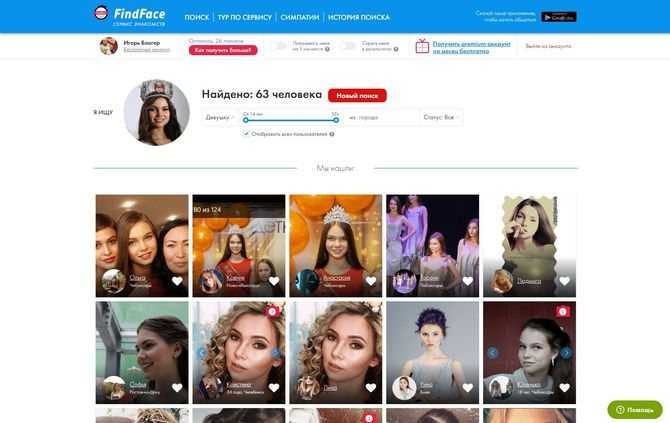
4 . Наконец, нажмите Нет местоположения . Вы будете перенаправлены обратно к информации о фотографии, где карта исчезнет, а метаданные о местоположении исчезнут.
Все, что вам нужно сделать, это провести пальцем вверх по фотографии, нажать «Настроить», а затем нажать «Нет местоположения», чтобы удалить метаданные о местоположении фотографии.
Скриншоты Нельсона Агилара/CNETКак подделать метаданные о местоположении фотографии
Если вы не хотите удалять метаданные о местоположении, вы всегда можете подделать их, что означает, что вместо этого вы назначаете фотографии другое местоположение. Хотя удаление местоположения предпочтительнее из соображений конфиденциальности, спуфинг может заставить кого-то подумать, что вы находитесь где-то еще, например, в другой стране.
1 . Вернитесь в приложение Photos , выберите фотографию и проведите пальцем вверх, чтобы просмотреть информацию о фотографии.
2 . На появившейся карте нажмите Настроить .
3 . В верхней части страницы Adjust Location введите местоположение или адрес в область поиска. По мере ввода под ним будут появляться предложения.
4 . Выберите место, которое вы хотите дать фотографии. Это станет новым местоположением фотографии, сохраненным в метаданных.
Как мой iPhone отслеживает мое местоположение?
Ваш iPhone использует так называемые Службы определения местоположения, чтобы определить местоположение вашего телефона, используя комбинацию GPS, Bluetooth, точек доступа Wi-Fi и местонахождения вышек сотовой связи.
Это то, что помогает вам находить местные события на Eventbrite, просматривать расписание фильмов в приложении Cinemark Theaters или отмечать, где вы находитесь в Instagram, и это то, что отмечает ваше местоположение каждый раз, когда вы делаете снимок.
Разве это не хорошо, что мои фотографии с iPhone имеют геотеги?
По большей части отслеживание местоположения вашей фотографии или геотегирование — это хорошо.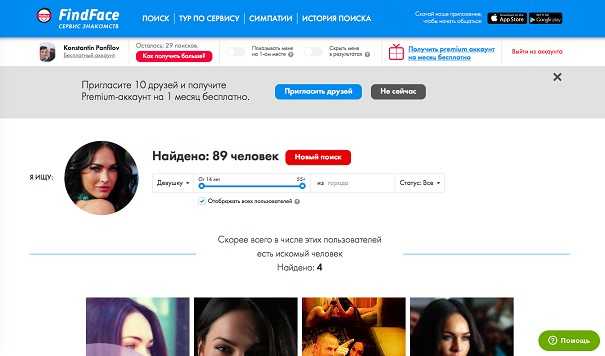 Используя поиск в приложении «Фотографии», вы можете ввести место, например «Лос-Анджелес», и появятся все фотографии, которые вы когда-либо делали в Лос-Анджелесе. Время от времени мне нравится пролистывать фотографии, сделанные в отпуске, которые легко найти только благодаря метаданным их местоположения.
Используя поиск в приложении «Фотографии», вы можете ввести место, например «Лос-Анджелес», и появятся все фотографии, которые вы когда-либо делали в Лос-Анджелесе. Время от времени мне нравится пролистывать фотографии, сделанные в отпуске, которые легко найти только благодаря метаданным их местоположения.
Так какое мне дело?
В чужих руках метаданные могут быть использованы в злонамеренных целях.
Например, предположим, вы только что встретили кого-то нового, может быть, на сайте знакомств, и он вас заинтересовал. Вы делаете несколько селфи дома и отправляете их в текстовом сообщении. Но прежде чем вы сможете встретиться с этим человеком лично, все портится, и вы прекращаете контакт.
Однако у них есть ваши фотографии, а также метаданные, которые могут показать, где вы живете, работаете, едите или посещаете, в зависимости от того, где вы сделали фотографии, которые вы отправили. И из соображений конфиденциальности это может вызвать у вас дискомфорт.
Вам не нужно беспокоиться о фотографиях, которые вы загружаете в социальные сети
К счастью для вас, не все ваши фотографии или видео будут содержать метаданные о местоположении, потому что они могли быть удалены за вас. Например, любые фотографии или видео, которые вы загружаете в Twitter, Facebook, Instagram и другие службы социальных сетей, удаляют свои данные EXIF по соображениям конфиденциальности. Если кто-то загрузит ваши фотографии из ваших учетных записей в социальных сетях, он не сможет определить ваше местоположение по метаданным.
Например, любые фотографии или видео, которые вы загружаете в Twitter, Facebook, Instagram и другие службы социальных сетей, удаляют свои данные EXIF по соображениям конфиденциальности. Если кто-то загрузит ваши фотографии из ваших учетных записей в социальных сетях, он не сможет определить ваше местоположение по метаданным.
Что еще я могу сделать, чтобы защитить себя?
Однако, если ваши проблемы с конфиденциальностью не решаются с помощью этого метода удаления метаданных на вашем iPhone, вы всегда можете полностью отключить Службы определения местоположения в своих настройках, чтобы для каждой отдельной фотографии или видео не хранились метаданные местоположения:
1 . Откройте приложение Настройки .
2 . Нажмите Конфиденциальность > Службы геолокации.
3 . Прокрутите вниз и нажмите на Камера.
4 .